Tutorial Gyazo Screenshot y GIF
Title: Tutorial Gyazo Screenshot y GIF
In this tutorial information about this incredible software, the any allows us to upload images and GIF very fast to the internet.Gyazo
Que aprenderemos ?
- Uso de la herramientas
- Configuracion
- Compartir la imagen o GIF
Requisitos
- Windows
- Explorador de internet
Dificultad
-Básica
TUTORIAL

Gyazo es un software que nos da la facilidad de poder compartir imágenes o GIF en internet con una facilidad y velocidad increíble.
En su pagina se van a guardar todas la imágenes o GIF que tomemos y solo nosotros tenemos acceso a ellas.
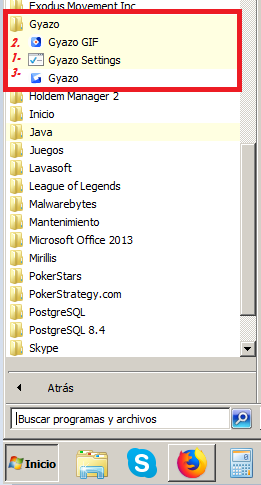
El programa nos da 3 opciones las cuales vamos a explicar de a 1.
1-Setting
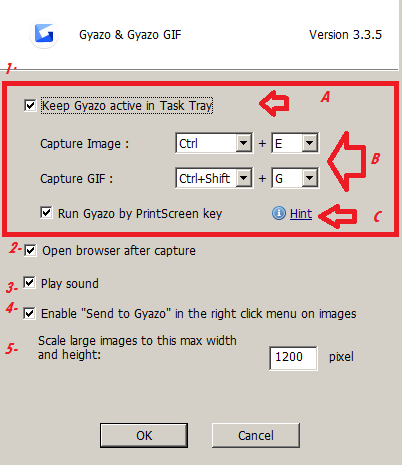
1-Configuración acceso directo
A) Dejar gyazo activado,si desactivamos gyazo no vamos a poder usar las opciones B y C.
B) Configurar acceso directo tanto para imagen o GIF
nos da 2 opciones "Ctrl" y "Ctrl+Shift" + cualquier letra de A-Z
C)Al dejar activada la opción,vamos a poder usar nuestra tecla "printscreen" para subir directamente la captura de imagen al servidor de gyazo.
2- Si activamos esta opción al tomar la foto o GIF se abrirá nuestro navegador para que nosotros podamos compartirla con sus respectivos links.
En caso de desactivar la opción la imagen se guardara en el servidor de gyazo al cual vamos a poder llegar buscando gyazo en las tareas activas y yendo a la opción "My images"
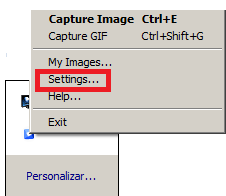
Nos va a enviar a la pagina de gyazo en la cual nos vamos a registrar y vamos a tener acceso a todas nuestras imagenes o GIF.
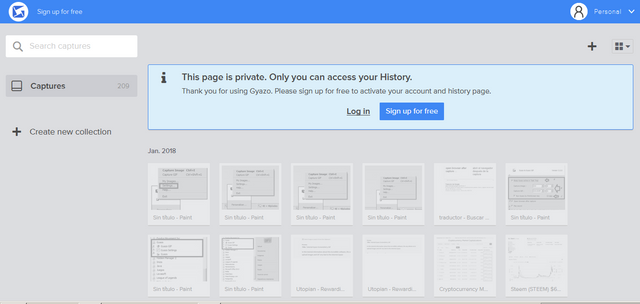
Si no nos registramos no vamos a tener acceso total a nuestras imágenes o GIF.
3- Al desactivar sacaremos el sonido que hace para avisar que tomamos la foto.
4-Al tener esta opción activa nos permite hacerle click derecho en cualquier imagen que tengamos en nuestra PC ,para subirla a gyazo y poder compartirla.
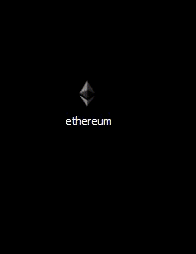
5-Vamos a elegir la escala de alto y ancho de nuestra imagen.
2-Capturar GIF
Al hacerle click en "Gyazo GIF",con un puntero esta va a seleccionar el area en cual va hacer su GIF.
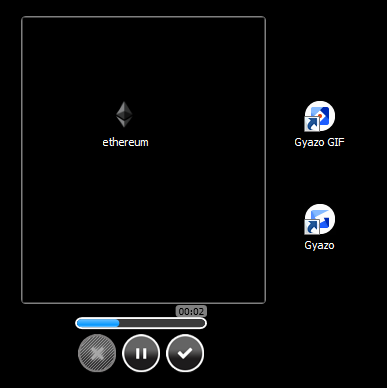
ahi marcamos el area y nos da el tiempo abajo para hacer el GIF.
GIF:
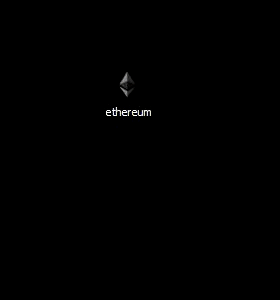
Una vez tomado el GIF nos va abrir el explorador, vamos a darle click en "share" nos va a dar la opciones para que nosotros haciendo clikc en la que necesitamos ya tengamos en link para pegarlo en donde necesitemos.
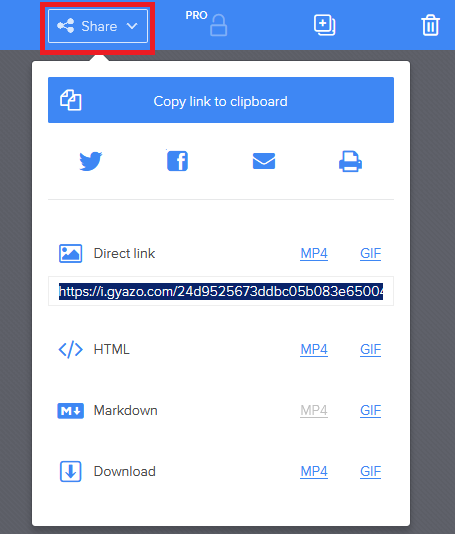
3- Capturar Imagenes
Seleccionamos el area cual queremos sacar la imagen.
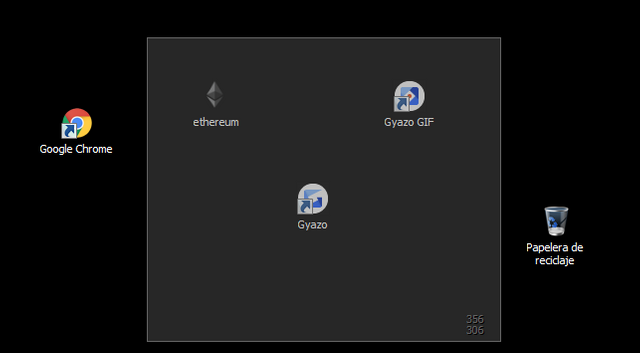
Una vez seleccionado el area del cual sera tomada nuestra imagen se subira a gyazo y la compartiremos desde "Share"
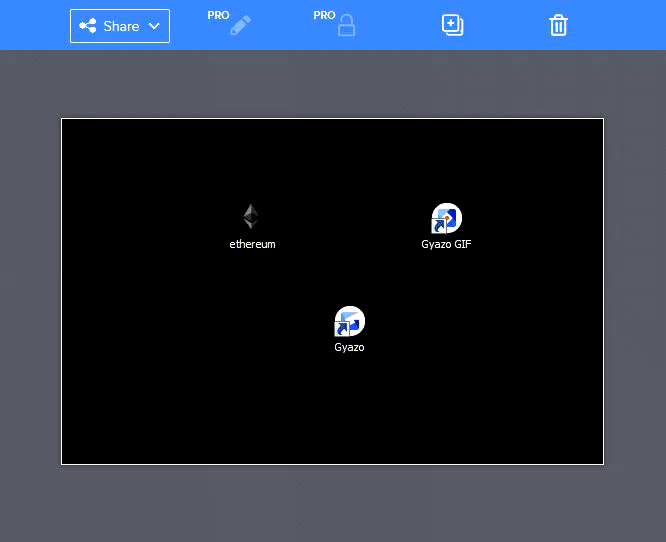
una vez con nuestro link copiado lo pegamos donde lo vamos a compartir.
Todo el post lo hice con GYAZO,les aseguro que este programa les va a ser muy útil como me lo es a mi.
Posted on Utopian.io - Rewarding Open Source Contributors
Your contribution cannot be approved because it does not follow the Utopian Rules.
This tutorial is very trivial, thus cannot be accepted as a valid contribution.
You can contact us on Discord.
[utopian-moderator]